作者:三郎老师
我们从网上找的带有音频的视频素材,或者自己拍摄的视频素材,有时里面的声音并不是我们想要的,所以需要把它静音或者删除;视频里的声音和视频画面是一个文件,如果想单独删除音频该如何操作呢?
方法很简单,就是先把声音单独从视频中分离出来,然后删除音频就可以了!
下面三郎老师教大家操作步骤;
步骤一,先把带有音频的视频添加到轨道上!
步骤二,在轨道的视频素材上右击,在打开的快捷菜单中单击“分离音频”,如下图所示;
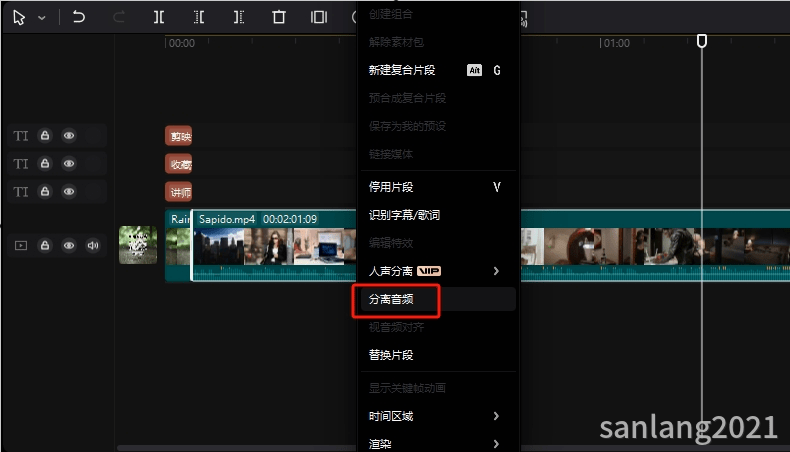
步骤三,单击之后就可以把音频单独分离出来,如下图所示,直接选中音频文件,按Delete键删除即可!
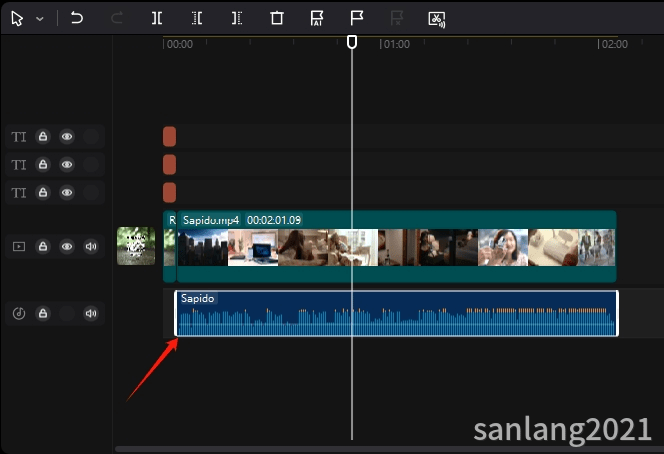
如果想把声音还原回去,只要在轨道的视频画面上右击,单击“还原音频”就可以了,如下图所示;
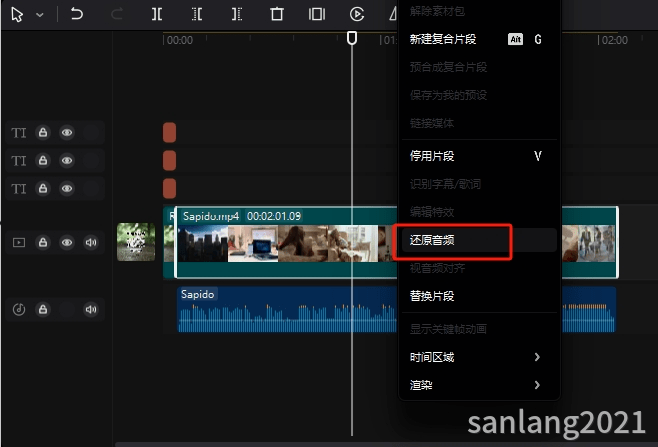
以上就是三郎老师给大家介绍的“剪映专业版分离音频”的相关知识,希望对你学习这款软件有所帮助!
操作剪映专业版遇到问题欢迎咨询我,我的微信号:sanlang2021,老师的几句话可能解决你几小时解决不了的问题!
或付费29元进老师的指导群,实时获得老师在线咨询指导!
加我时备注“剪映关键帧”,免费送关键帧教程!
三郎老师制作了三套剪映专业版的精品付费教程,三郎出品,必属精品!
基础篇教程
剪映专业版关键帧教程
剪映专业版案例篇教程
三郎老师还录制了会声会影、傻丫头字幕精灵、premiere、audition、camtasia、edius等视频教程,三郎出品,必属精品!
同时欢迎关注我的微信公众号:三郎会声会影,及时收到更新的知识!
知识有价,时间无价!
